Τι είναι οι πίνακες ελέγχου και οι αναφορές στο Excel;

Στο Excel, είναι κρίσιμο να κατανοήσουμε τη διαφορά μεταξύ αναφορών και πινάκων εργαλείων για την αποτελεσματική ανάλυση και οπτικοποίηση δεδομένων.
Ο Οδηγός αναφοράς απαιτεί μερικές περισσότερες αποφάσεις από εσάς από το εργαλείο αναφοράς, αλλά είναι πιο ευέλικτο από το εργαλείο άμεσης αναφοράς. Εδώ πάει:
Στο παράθυρο της βάσης δεδομένων σας, κάντε κλικ στην καρτέλα Δημιουργία της Κορδέλας και, στη συνέχεια, κάντε κλικ στο κουμπί Οδηγός αναφοράς. (Βρίσκεται ακριβώς εκεί στην ενότητα Αναφορές της καρτέλας.)
Εμφανίζεται το πλαίσιο διαλόγου Report Wizard, όπου παρατίθενται όλα τα πεδία στον ενεργό πίνακα. Θα βρείτε επίσης μια αναπτυσσόμενη λίστα από την οποία μπορείτε να επιλέξετε άλλους πίνακες και ερωτήματα και δύο στήλες Επιλεγμένων και Διαθέσιμων πεδίων, τις οποίες χρησιμοποιείτε για να προσδιορίσετε ποια πεδία από τους επιλεγμένους πίνακες θα χρησιμοποιηθούν στην αναφορά σας.

Χρησιμοποιήστε την αναπτυσσόμενη λίστα Πίνακες/Ερωτήματα για να επιλέξετε τον πίνακα με τον οποίο θέλετε να ξεκινήσετε.
Τα πεδία από τον πίνακα που επιλέγετε εμφανίζονται στο πλαίσιο Διαθέσιμα πεδία.
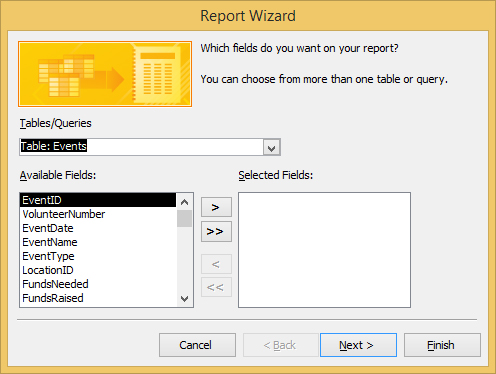
Προσθέστε πεδία στην αναφορά σας κάνοντας διπλό κλικ σε αυτά στο πλαίσιο Διαθέσιμα πεδία.
Κάνοντας διπλό κλικ, προσθέτετε τα πεδία στο πλαίσιο Επιλεγμένα πεδία και γίνονται μέρος της αναφοράς. Μπορείτε επίσης να κάνετε κλικ σε ένα πεδίο μία φορά και, στη συνέχεια, να κάνετε κλικ στο κουμπί με ένα σύμβολο > σε αυτό.
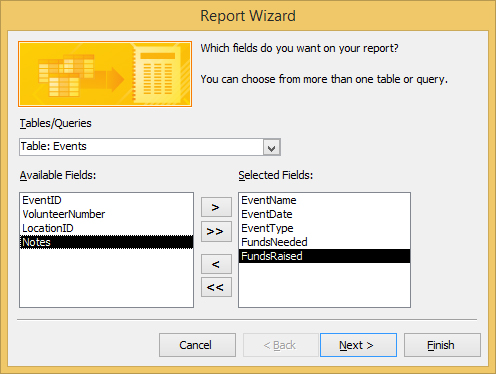
Επαναλάβετε τα βήματα 2 και 3 για κάθε πίνακα ή/και ερώτημα στη βάση δεδομένων που θέλετε να συμπεριλάβετε στην αναφορά. Κάντε κλικ στο Επόμενο για να μεταβείτε στην επόμενη σελίδα του Οδηγού αναφορών. μετά κάντε ξανά κλικ στο Επόμενο.
Εάν, σε οποιοδήποτε σημείο, θέλετε να προσθέσετε όλα τα πεδία σε έναν δεδομένο πίνακα ή ερώτημα, απλώς κάντε κλικ στο κουμπί >> για να προσθέσετε όλα τα Διαθέσιμα Πεδία στη λίστα Επιλεγμένα Πεδία.
Κάνοντας δύο φορές κλικ στο Επόμενο παρακάμπτονται οι ερωτήσεις ομαδοποίησης, οι οποίες, για μια απλή αναφορά, είναι συχνά περιττές.
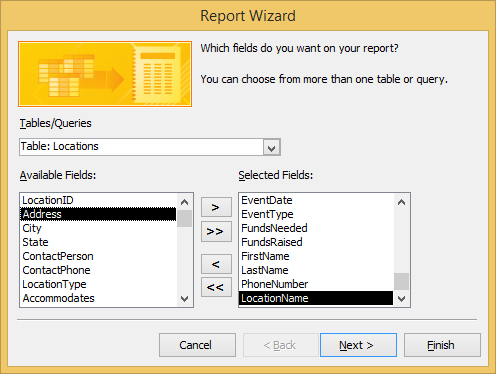
Επιλέξτε μια σειρά ταξινόμησης για την αναφορά σας — ταξινομήστε συνήθως στο πεδίο που θα χρησιμοποιήσουν οι άνθρωποι για να αναζητήσουν πληροφορίες στην αναφορά. Κάντε κλικ στο Επόμενο.
Για παράδειγμα, εάν η αναφορά σας τεκμηριώνει μια λίστα εργαζομένων, το Επώνυμο μπορεί να είναι μια καλή επιλογή. Μια αναφορά σχετικά με τις πωλήσεις προϊόντων θα ήταν χρήσιμη στην παραγγελία του αριθμού προϊόντος ή του ονόματος προϊόντος. Μπορείτε να ταξινομήσετε κατά περισσότερα από ένα πεδία, επιλέγοντας έως και τέσσερα πεδία για ταξινόμηση και είτε Αύξουσα είτε Φθίνουσα για τη σειρά ταξινόμησης σε κάθε πεδίο.
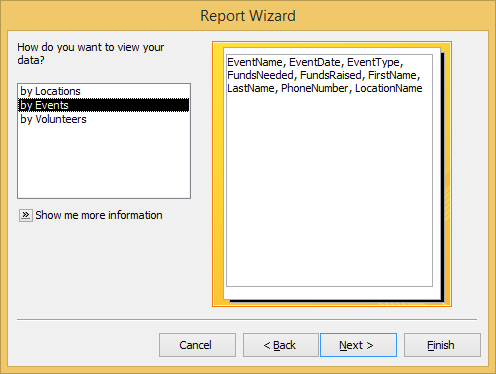
Στη συνέχεια, εάν έχετε επιλέξει πεδία από περισσότερους από έναν πίνακες, θα σας ζητηθεί να επιλέξετε πώς θέλετε να τα προβάλετε.
Αυτό ουσιαστικά υποδεικνύει ποιος πίνακας είναι ο κυρίαρχος ή ο κύριος πίνακας για την αναφορά. Στην περίπτωση της επίδειξης εδώ, επιλέξτε Συμβάντα, που είναι η προεπιλογή επειδή είναι ο πίνακας από τον οποίο επιλέξατε τα πρώτα πεδία αναφοράς.
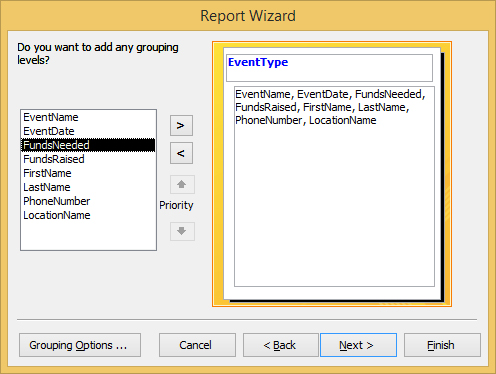
Ένα άλλο βήμα που εμφανίζεται εάν έχετε συμπεριλάβει πεδία από περισσότερους από έναν πίνακες φαίνεται παρακάτω.
Σε αυτό το βήμα, επιλέγετε πώς θα ομαδοποιήσετε τα αρχεία της αναφοράς σας. Εδώ επιλέγεται το EventType, έτσι ώστε όλα τα συμβάντα της Συλλογής να είναι μαζί, μετά Εκπαίδευση και μετά Συγκέντρωση χρημάτων, με αυτή τη σειρά. Για να εφαρμόσετε την ομαδοποίηση, κάντε κλικ στο όνομα του πεδίου στο πλαίσιο στα αριστερά και, στη συνέχεια, κάντε κλικ στο δεξί βέλος. Αυτό τοποθετεί το επιλεγμένο πεδίο με μπλε χρώμα, πάνω από τα υπόλοιπα πεδία που περιλαμβάνονται στην αναφορά.
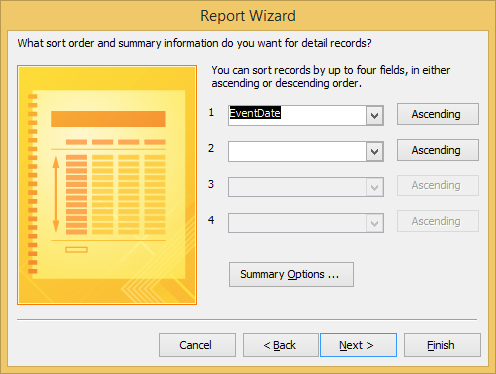
Επιλέξτε μια διάταξη και έναν προσανατολισμό από τα δύο σετ κουμπιών επιλογής και κάντε κλικ στο Επόμενο.
Οι επιλογές διάταξης (Πίνακας ή Στήλης) είναι απλές — θέλετε είτε να δείτε την αναφορά σας ως λίστα (Πίνακας) είτε σε ενότητες (Στήλη), στις οποίες κάθε εγγραφή εμφανίζεται σε μια ενότητα από μόνη της. Το Justified είναι παρόμοιο με το Tabular, αλλά ομαδοποιεί τα πεδία σε ένα είδος στοίβαξης.
Οι αποφάσεις προσανατολισμού (Πορτραίτο ή Τοπίο) είναι γενικά πιο εύκολες εάν οραματιστείτε την αναφορά στο μυαλό σας — υπάρχουν περισσότερα πεδία από αυτά που χωράνε σε ένα φύλλο χαρτιού πλάτους 8,5 ιντσών; Αν ναι, επιλέξτε Οριζόντια για να δώσετε στον εαυτό σας 11 ίντσες χαρτιού (ή 10 ίντσες, για να επιτρέψετε το μικρότερο δυνατό περιθώριο) κατά μήκος του οποίου θα εμφανίζονται τα πεδία σας.
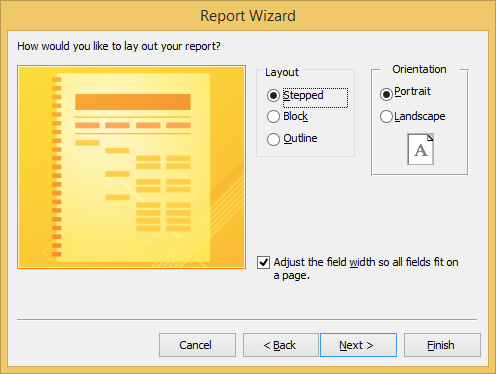
Κάντε κλικ στο Επόμενο.
Ένα προεπιλεγμένο όνομα για την αναφορά σας εμφανίζεται τώρα σε αυτό το επόμενο βήμα στον οδηγό.
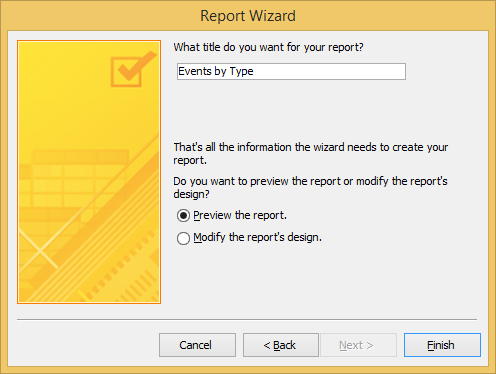
Δώστε ένα όνομα στην αναφορά σας.
Πληκτρολογήστε ένα όνομα στο μακρύ πλαίσιο στο επάνω μέρος του πλαισίου διαλόγου. Σε αυτό το σημείο, πρέπει επίσης να αποφασίσετε πώς να ολοκληρώσετε τα πράγματα — με μια προεπισκόπηση της αναφοράς ή μεταβαίνοντας απευθείας στην προβολή σχεδίασης για να κάνετε περισσότερες αλλαγές στην εμφάνιση και το περιεχόμενο της αναφοράς σας. Προς το παρόν, επιλέξτε Προεπισκόπηση της αναφοράς, η οποία είναι η προεπιλογή.
Όταν κάνετε κλικ στο Finish, η αναφορά εμφανίζεται σε ένα παράθυρο προεπισκόπησης, οπότε μπορείτε να την εκτυπώσετε ή να την αποθηκεύσετε για μελλοντική χρήση. (Πατήστε Ctrl+S ή κάντε κλικ στο κουμπί Αποθήκευση και δώστε στην αναφορά ένα όνομα, όταν σας ζητηθεί, για τη φροντίδα της επιχείρησης εξοικονόμησης.)
Αφού την αποθηκεύσετε — ή εάν δεν χρειάζεται να την αποθηκεύσετε ή να συνεχίσετε να την προβάλλετε — μπορείτε να την κλείσετε κάνοντας δεξί κλικ στην καρτέλα της αναφοράς και επιλέγοντας Κλείσιμο από το αναδυόμενο μενού. Εάν κάνετε πρόσθετες αλλαγές και δεν έχετε επιλέξει αποθήκευση, θα ερωτηθείτε εάν θέλετε να κλείσετε χωρίς αποθήκευση.
Φυσικά, πιθανότατα θα θέλετε να κάνετε αλλαγές στην αναφορά, όπως αλλαγή πλάτη στηλών όπου αποκόπτονται πληροφορίες, όπως ονόματα πεδίων (δείτε τις ετικέτες Χρήματα Απαιτούνται και Συγκεντρώθηκαν χρήματα) και τα δεδομένα τους (δείτε την ετικέτα Ημερομηνία εκδήλωσης και δεδομένα) , όπως φαίνεται παρακάτω. Αυτό γίνεται είτε σε προβολή σχεδίασης είτε σε προβολή διάταξης και για να μεταβείτε σε οποιαδήποτε προβολή, κάντε δεξί κλικ στην καρτέλα της αναφοράς και επιλέξτε την προβολή στην οποία θέλετε να εργαστείτε από το αναδυόμενο παράθυρο.
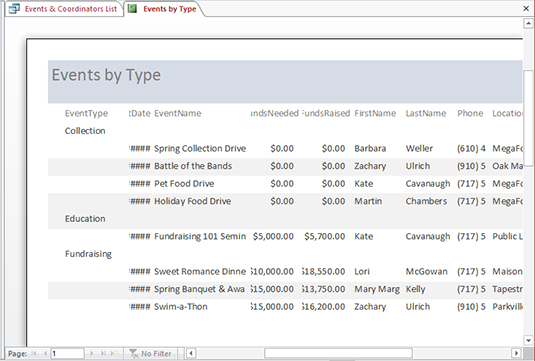
Στο Excel, είναι κρίσιμο να κατανοήσουμε τη διαφορά μεταξύ αναφορών και πινάκων εργαλείων για την αποτελεσματική ανάλυση και οπτικοποίηση δεδομένων.
Ανακαλύψτε πότε να χρησιμοποιήσετε το OneDrive για επιχειρήσεις και πώς μπορείτε να επωφεληθείτε από τον αποθηκευτικό χώρο των 1 TB.
Ο υπολογισμός του αριθμού ημερών μεταξύ δύο ημερομηνιών είναι κρίσιμος στον επιχειρηματικό κόσμο. Μάθετε πώς να χρησιμοποιείτε τις συναρτήσεις DATEDIF και NETWORKDAYS στο Excel για ακριβείς υπολογισμούς.
Ανακαλύψτε πώς να ανανεώσετε γρήγορα τα δεδομένα του συγκεντρωτικού πίνακα στο Excel με τέσσερις αποτελεσματικές μεθόδους.
Μάθετε πώς μπορείτε να χρησιμοποιήσετε μια μακροεντολή Excel για να αποκρύψετε όλα τα ανενεργά φύλλα εργασίας, βελτιώνοντας την οργάνωση του βιβλίου εργασίας σας.
Ανακαλύψτε τις Ιδιότητες πεδίου MS Access για να μειώσετε τα λάθη κατά την εισαγωγή δεδομένων και να διασφαλίσετε την ακριβή καταχώρηση πληροφοριών.
Ανακαλύψτε πώς να χρησιμοποιήσετε το εργαλείο αυτόματης σύνοψης στο Word 2003 για να συνοψίσετε εγγραφές γρήγορα και αποτελεσματικά.
Η συνάρτηση PROB στο Excel επιτρέπει στους χρήστες να υπολογίζουν πιθανότητες με βάση δεδομένα και πιθανότητες σχέσης, ιδανική για στατιστική ανάλυση.
Ανακαλύψτε τι σημαίνουν τα μηνύματα σφάλματος του Solver στο Excel και πώς να τα επιλύσετε, βελτιστοποιώντας τις εργασίες σας αποτελεσματικά.
Η συνάρτηση FREQUENCY στο Excel μετράει τις τιμές σε έναν πίνακα που εμπίπτουν σε ένα εύρος ή bin. Μάθετε πώς να την χρησιμοποιείτε για την κατανομή συχνότητας.





